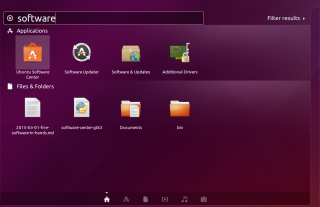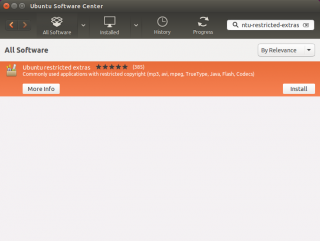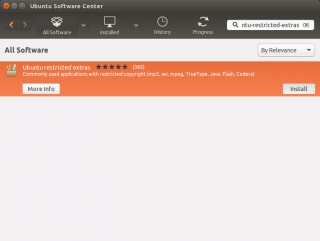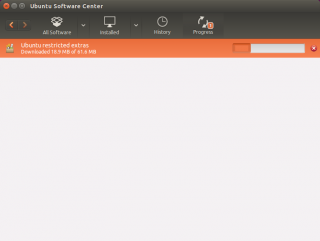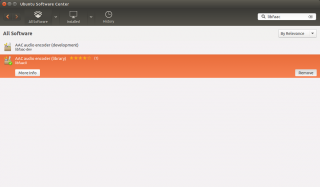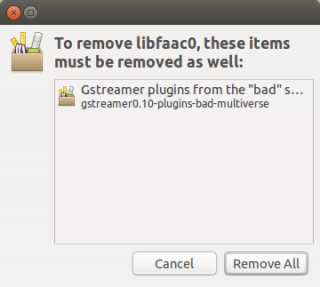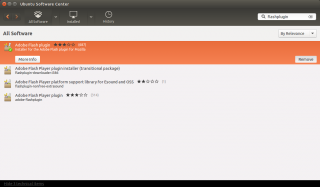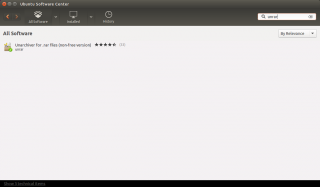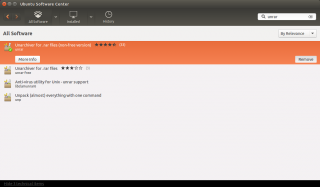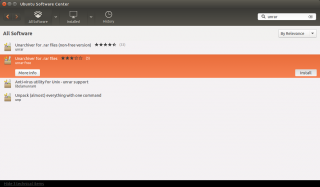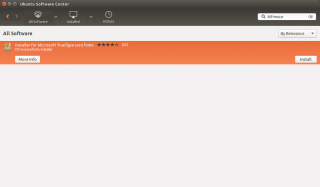What to do after installing Ubuntu/Software Center: تفاوت بین نسخهها
از ویکی فارسی اوبونتو
| (۴ نسخهٔ میانی ویرایش شده توسط ۲ کاربر نشان داده نشده) | |||
| سطر ۱: | سطر ۱: | ||
| − | * از داخل [[Dash|دش]]، مرکز | + | * از داخل [[Dash|دش]]، مرکز نرمافزاری اوبونتو را انتخاب کنید . |
[[پرونده:USC.png|320px|مرکز نرمافزاری اوبونتو]] | [[پرونده:USC.png|320px|مرکز نرمافزاری اوبونتو]] | ||
| سطر ۳۳: | سطر ۳۳: | ||
| − | [[رده: | + | [[رده:منسوخ]] |
| − | |||
نسخهٔ کنونی تا ۲۳ خرداد ۱۴۰۰، ساعت ۱۱:۰۱
- از داخل دش، مرکز نرمافزاری اوبونتو را انتخاب کنید .
- بستهی ubuntu-restricted-extras را نصب کنید. این بسته شامل بستههایی است که ممکن است انتشار آنها در برخی مناطق مجاز نباشد و یا نرمافزار آزاد نباشند. محتویات این بسته شامل برخی رمزگشاها و رمزگذارهای چندرسانهای، قلمهای مایکروسافت (به جز تاهوما)، بازکنندهی پروندههای بایگانی rar و پخشکنندهی فلش ادوبی است.
- ممکن است هنگام نصب، از شما خواسته شود که رمزگشاهایی را هم برای مرورگر اوبونتو نصب کنید.
- نصب همهی بستهها قدری طول میکشد، شکیبا باشید.
- بستهی libfaac0 را پاک کنید. این بسته کاربرد چندانی در استفادههای عمومی نداشته، ولی باعث بروز مشکلات و ناهماهنگیهایی در سیستمعامل میشود.
- بستهی فوق جزو مجموعهی Gstreamer0.10-plugin-bad-multiverse است. برای حذف آن باید این بسته نیز برداشته شود.
- (توصیه شده) پخشکنندهی فلش ادوبی یک فناوری از رده خارج شده و تاریخ مصرف گذشته است. تقریباً همهی پایگاههای وب امروزی، میتوانند بدون این نرمافزار نیز به خوبی کار کنند. از سوی دیگر، این بسته موجب بروز مشکلات امنیتی و کارکردی بسیاری روی سیستمعامل میشود. اگر وابستگی مطلقی به این نرمافزار ندارید، حتماً آن را پاک کنید.
- (اختیاری) بستهی unrar را با معادل آزاد آن جایگزین کنید. برای این کار ابتدا بستهی unrar را بردارید.
- (اختیاری) برای دیدن بستهی آنرر آزاد، از پایین مرکز نرمافزاری، روی «نمایش ۳ مورد فنّی» کلیک کنید.
- (اختیاری) سپس از موارد نمایش داده شده، بسته unrar-free را نصب کنید.
- (اختیاری) قلمهای مایکروسافت گرچه روی سورسفورج برای استفادهی رایگان قرار دارند، ولی پروانهی انتشار آنها آزاد نیست. خوب است این قلمها را هم از روی اوبونتو برداریم.